Nếu như bạn thường xuyên sử dụng Office 2013 để làm việc cũng như học tập thì việc tạo phím tắt hữu dụng cho Office 2013 sẽ giúp bạn cải thiện kỹ năng sử dụng phần mềm Office cùng tốc độ thực hiện công việc của bản thân. Mời bạn đọc tham khảo ngay bài viết dưới đây để cùng chúng tôi thiết lập chúng nhé.
Mặc định khi sử dụng Office và thao tác các tính năng mà công cụ này đem lại thì người dùng thường phải lựa chọn các tính năng mất khá nhiều thời gian, đặc biệt là người dùng mới. Tuy nhiên ít ai biết rằng, trên Office 2013 trang bị sẵn các phím tắt đồng thời hỗ trợ người dùng tùy chỉnh tạo các phím tắt để giản tiện cho công việc của mình. Và nếu như bạn đọc đang tìm kiếm cách tạo phím tắt hữu dụng cho Office 2013 thì bài viết ngay sau đây là giải pháp cho bạn lúc này.

Tạo phím tắt hữu dụng cho Office 2013
1. Tạo phím tắt hữu dụng cho Word 2013
Word 2013 có tính năng tạo phím tắt cho từng lệnh vì thế công việc của chúng ta ở đây khá đơn giản.
Bước 1: Khởi động Word 2013 lên, các bạn nhấn vào mục File >Options
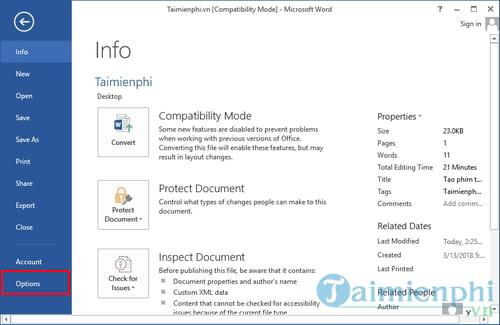
Bước 2: Hộp thoại tùy chọn mở ra, các bạn chọn Customize Ribbon và nhấn vào Customize tại mục Keyboard shortcuts như hình dưới đây.

Như các bạn thấy, các lệnh trong hình là những tuỳ chỉnh thông thường mà bạn hay làm với Word như In đậm (Bold), In nghiên (Italic)... và những lệnh này được sắp xếp thành từng mục dựa trên các tab (Home, Page Layout...) mà bạn nhìn thấy trực quan trong Word. Cách sắp xếp này sẽ giúp bạn dễ dàng tìm ra lệnh mà mình muốn đặt phím tắt. Còn tuỳ chọn Customize sẽ liệt kê toàn bộ những lệnh khác của Word và chúng được chia thành các nhóm Categories, rất dễ tìm thấy.

Bước 3: Chẳng hạn như ở đây chúng ta có lệnh Strikethrough (chữ gạch ngang) và khi xác định lệnh này bạn muốn đặt phím tắt thì hãy để ý tới ô Current keys. Điều đó có nghĩa là lệnh này chưa được tạo phím tắt, do đó bạn hãy click vào ô Press new shortcut key, nhấn tổ hợp phím để có thể tạo phím tắt mới cho lệnh rồi nhấn Assign.

Và như hình trên đây, mỗi khi mình nhấn tổ hợp phím Alt + S khi soạn thảo Word thì hệ thống sẽ tự động thực hiện lệnh Strikethrough
2. Tạo phím tắt hữu dụng cho Excel 2013 và PowerPoint 2013
Với 2 công cụ Excel và PowerPoint 2013, để tạo phím tắt sẽ bị hạn chế hơn so với Word, tức là không thể đặt được toàn bộ các lệnh tắt. Cụ thể, cả 2 công cụ này chỉ cho phép bạn tạo phím nóng ngay trên giao diện chỉnh sửa và bạn có thể click vào đấy để thực hiện nhanh một lệnh nào đó. Ví dụ, nếu hàm AutoSum được bạn sử dụng nhiều trong Excel, bạn có thể thêm nó vào thanh truy cập nhanh (Quick Access Toolbar) bằng cách nhấn chuột phải và chọn Add to Quick Access Toolbar.

Và biểu tượng hàm AutoSum sẽ xuất hiện ở góc trên cùng bên trái của Excel. Hoặc nếu không muốn phải nhấn trực tiếp vào đó, bạn có thể ấn phím Alt và ấn lệnh được đánh số (chữ) tương ứng. Trong trường hợp này, số 4 sẽ active lệnh Autosum, chữ H sẽ kích hoạt tab Home, chữ N sẽ kích hoạt tab Insert...

Tương tự các bạn cũng có thể tạo phím tắt hữu dụng trong PowerPoint 2013.
Như vậy với cách tạo phím tắt hữu dụng cho Office 2013 trên đây, kể từ bây giờ các bạn đã có thể tiết kiệm thời gian và công sức hơn rất nhiều với các thao tác truyền thống. Đồng thời, cũng liên quan tới các phím tắt thì thông qua bài viết các tổ hợp phím tắt bàn phím máy tính các bạn có thể bổ sung một số phím nóng cho riêng mình trong quá trình làm việc trên máy tính.
https://thuthuat.taimienphi.vn/tao-phim-tat-hu-dung-cho-office-2013-15657n.aspx
Trên Excel cũng có nhiều phím tắt thuận lợi cho bạn thao tác và sử dụng, bạn có thể dùng phím tắt Excel để mở dữ liệu mới, sử dụng phím tắt Excel để lưu bài hoặc di chuyển thay đổi chữ cái trên bảng tính.... Việc nắm chắc phím tắt Excel sẽ là lợi thế không nhỏ của bạn.